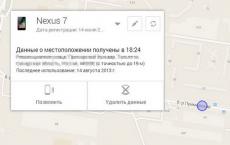A Crisis 3 összeomlik a második küldetésnél. A legújabb videó illesztőprogramok telepítése
Ha azzal szembesül, hogy a Crysis 3 lelassul, összeomlik, a Crysis 3 nem indul el, a Crysis 3 nem települ, a vezérlők nem működnek a Crysis 3-ban, nincs hang, felbukkannak a hibák, a mentések nem működnek a Crysisben 3 - a probléma megoldásának leggyakoribb módjait kínáljuk Önnek.
Először ellenőrizze, hogy a számítógép műszaki adatai megfelelnek-e a minimális rendszerkövetelményeknek:
- Operációs rendszer: Windows Vista, Windows 7 vagy Windows 8
- Processzor: kétmagos CPU
- Memória: 2 GB (3 GB Vista esetén)
- Videó: DirectX 11 kompatibilis videokártya 1 Gb videomemóriával
Feltétlenül frissítse a videokártya illesztőprogramjait és egyéb szoftvereit
Mielőtt emlékezne a legrosszabb szavakra és kifejezné azokat a fejlesztők felé, ne felejtse el felkeresni a videokártya gyártójának hivatalos webhelyét, és letölteni a legújabb illesztőprogramokat. Gyakran a kifejezetten rájuk optimalizált illesztőprogramok készülnek a játékok kiadására. Megpróbálhatja az illesztőprogramok újabb verzióinak telepítését is, ha a probléma nem oldódik meg az aktuális verzió telepítésével.
Fontos megjegyezni, hogy csak a grafikus kártyák végleges verzióit töltse le – próbálja meg ne használni a béta verziókat, mivel azok tartalmazhatnak nagyszámú nem találtak vagy javítottak hibát.
Ne felejtse el, hogy a játékok stabil működéséhez gyakran szükséges a DirectX legújabb verziójának telepítése, amely mindig letölthető a Microsoft hivatalos webhelyéről.
A Crysis 3 nem indul el
A játékok indításakor sok probléma adódik a helytelen telepítés miatt. Ellenőrizze, hogy nem történt-e hiba a telepítés során, próbálja meg eltávolítani a játékot és futtassa újra a telepítőt a vírusirtó letiltása után - gyakran véletlenül törlődnek a játék működéséhez szükséges fájlok. Azt is fontos megjegyezni, hogy a telepített játékot tartalmazó mappa elérési útja nem tartalmazhat cirill karaktereket - csak latin betűket és számokat használjon a könyvtárnevekhez.
Azt sem árt megnézni, hogy van-e elég hely a HDD-n a telepítéshez. Megpróbálhatja a játékot rendszergazdaként futtatni kompatibilitási módban a Windows különböző verzióihoz.
A Crysis 3 lassú. Alacsony FPS. Lags. Frizek. Lefagy
Először telepítse a legújabb illesztőprogramokat a videokártyához; ez jelentősen megnövelheti az FPS-t a játékban. Ezenkívül ellenőrizze a számítógép terhelését a feladatkezelőben (a CTRL+SHIFT+ESCAPE billentyűkombinációval nyitható meg). Ha a játék elindítása előtt azt látja, hogy egy folyamat túl sok erőforrást fogyaszt, kapcsolja ki a programját, vagy egyszerűen fejezze be ezt a folyamatot a feladatkezelőből.
Ezután lépjen a játék grafikai beállításaihoz. Először is kapcsolja ki az élsimítást, és próbálja meg csökkenteni az utófeldolgozási beállításokat. Sokan sok erőforrást fogyasztanak, és letiltása jelentősen javítja a teljesítményt anélkül, hogy jelentősen befolyásolná a képminőséget.
A Crysis 3 összeomlik az asztalon
Ha a Crysis 3 gyakran összeomlik az asztali nyílásban, próbálja meg a probléma megoldását a grafika minőségének csökkentésével kezdeni. Lehetséges, hogy a számítógép egyszerűen nem rendelkezik elegendő teljesítménnyel, és a játék nem fut megfelelően. Érdemes utánanézni a frissítéseknek is – a legtöbb modern játékban van olyan rendszer, amely automatikusan telepíti az új javításokat. Ellenőrizze, hogy ez az opció le van-e tiltva a beállításokban.
Fekete képernyő a Crysis 3-ban
Leggyakrabban a fekete képernyő problémája a GPU-val kapcsolatos. Ellenőrizze, hogy a videokártya megfelel-e a minimális követelményeknek, és telepítse a legújabb illesztőprogramokat. Néha a fekete képernyő a CPU elégtelen teljesítményének eredménye.
Ha minden rendben van a hardverrel, és megfelel a minimális követelményeknek, próbáljon meg másik ablakra váltani (ALT+TAB), majd térjen vissza a játékablakba.
A Crysis 3 nem települ. A telepítés elakadt
Először is ellenőrizze, hogy van-e elegendő hely a merevlemezen a telepítéshez. Ne feledje, hogy a telepítőprogram megfelelő működéséhez a megadott mennyiségű hely, valamint 1-2 gigabájt szabad terület szükséges a rendszerlemezen. Általában ne feledje a szabályt - a rendszerlemezen mindig legyen legalább 2 gigabájt szabad hely az ideiglenes fájlok számára. Ellenkező esetben előfordulhat, hogy a játékok és a programok sem működnek megfelelően, vagy egyáltalán nem indulnak el.
Telepítési problémák adódhatnak internetkapcsolat hiánya vagy instabil működés miatt is. Ne felejtse el szüneteltetni a víruskeresőt a játék telepítése közben - néha megzavarja a fájlok helyes másolását, vagy véletlenül törli őket, vírusnak tekintve.
A mentések nem működnek a Crysis 3-ban
Az előző megoldáshoz hasonlóan ellenőrizze a szabad hely rendelkezésre állását a HDD-n - mind azon, ahol a játék telepítve van, mind a rendszermeghajtón. A mentési fájlokat gyakran egy dokumentummappában tárolják, amely a játéktól külön található.
A vezérlők nem működnek a Crysis 3-ban
Néha a játékvezérlők nem működnek, mert egyszerre több bemeneti eszköz is csatlakoztatva van. Próbálja meg kikapcsolni a játékvezérlőt, vagy ha valamilyen okból két billentyűzet vagy egér van csatlakoztatva, hagyjon csak egy pár eszközt. Ha a játékvezérlője nem működik, ne feledje, hogy a játékokat hivatalosan csak az Xbox joystickként meghatározott vezérlők támogatják. Ha a vezérlőt másként észleli, próbáljon meg olyan programokat használni, amelyek emulálják az Xbox joysticket (például x360ce).
A hang nem működik a Crysis 3-ban
Ellenőrizze, hogy a hang működik-e más programokban. Ezek után ellenőrizze, hogy a játék beállításainál ki van-e kapcsolva a hang, és hogy ott van-e kiválasztva az a hanglejátszó eszköz, amelyhez a hangszóró vagy a headset csatlakoztatva van. Ezután, amíg a játék fut, nyissa meg a keverőt, és ellenőrizze, hogy a hang el van-e némítva.
Ha külső hangkártyát használ, ellenőrizze az új illesztőprogramokat a gyártó webhelyén.
Az indítási probléma sok játék klasszikus problémájának nevezhető. Számos oka van annak, hogy a Crysis 3 nem indul el; ebben a cikkben ezek többségére igyekszünk megoldást találni.
Azonnal meg kell jegyezni, hogy a Crysis 3 nem fut Windows XP-n, mivel a játékot DirectX 11-re tervezték. Néhány különösen kitartó játékos azonban a Crysis 3-at Windows XP rendszeren futtatja speciális, XP-hez készült DirectX 10-11 buildekkel, mint például ezek.
Ha a Crysis 3 nem indul el, a következő pontok segíthetnek megszabadulni ettől a problémától, és sikeresen elindítani és futtatni a játékot:
A legújabb videó illesztőprogramok telepítése
Az erőforrásokat és még inkább a videokártya erőforrásait igénylő játékoknál ajánlatos a video-illesztőprogramok legújabb verzióit telepíteni az indítási problémák és az alacsony teljesítmény elkerülése érdekében.
DirectX telepítése
A DirectX a játékok és számos alkalmazás stabil működéséhez szükséges könyvtárak készlete. Indítsa el az összetevő nélkül modern játék nem fog sikerülni, mint ahogy ennek az összetevőnek az egyes részei hiányában sem. Ezt az összetevőt általában a fejlesztők adják a játékkal együtt lemezen. Egy DirectX frissítés javíthatja azt a helyzetet, amikor a Crysis 3 elindítása után, a bemutatkozó videók után, amint megjelenik a játékmenü, összeomlik, a játék bezárul és hibaüzenet jelenik meg.
Futtatás rendszergazdaként
Egyes játékosok számára a Crysis 3 rendszergazdaként való futtatása segített az indulásban. Megtudhatja, hogyan futtathatja a játékot rendszergazdaként. Ha ilyen módon futtatsz egy játékot, akkor nagyobb teljesítményt adsz neki, mint amikor általában felhasználóként futtatod.
NET Framework és Microsoft Visual C++ Redistributable telepítése
A NET Framework és a Microsoft Visual C++ Redistributable szoftver segíthet a Crysis 3 futtatásában. Mindkét szoftver nagyon fontos a játékok és programok működésében, és segít biztosítani azok stabil és korrekt munka. A NET-keretrendszer első összetevője számos alkalmazás és egyes játékok nélkülözhetetlen eleme, és a Microsoft Visual C++ Redistributable nélkül a játékok és programok egyáltalán nem működnek. A szoftver frissítése javasolt.
Korrekció a rendszerben
Ellenőrizze, hogy fut-e a felhasználónév azon a számítógépen, amelyen a Crysis 3 fut angol betűkkel kötőjelek és jelek nélkül. Ha nem ez a helyzet, nevezze át a felhasználónevet a használatával leveleketés indítsa újra a számítógépet.
Néhány ember, akinek angol nyelvű felhasználóneve van, törli az Electronics Arts mappát a C:\ProgramData\ mappából, és ez segít nekik elindítani a játékot.
A repedés megváltoztatása (ha van a játék kalóz másolata)
Néha, és különösen a játék megjelenése utáni első napokban, az indítási hiba a játék repedését okozza, vagy ahogyan azt No-DVD-nek is nevezik.
Néha előfordul, hogy a rendszerkövetelményeknek megfelelőnek tűnő számítógép megtagadja a játék futtatását, és a szomszéd, akinek a számítógépe rendben van rosszabb játék teljes kapacitással működik. Ez a rendszerei közötti egyéni különbségeknek köszönhető. A rendszer alatt be Ebben a pillanatban változatok halmazát jelenti operációs rendszer, összeszerelés, telepített szoftver, hardver gyártók. Néha a hardver nem hajlandó együttműködni egy játékkal, de ez rendkívül ritkán fordul elő.
Szó szerint felrobbantotta sok játékos számítógépét a fejlett grafikájával, és egyáltalán nem kicsikkel rendszerkövetelmények. Sok rendszeren még minimális beállításokkal sem lehet kényelmesen játszani. Valaki problémákat tapasztal állandó összeomlással, lefagyással és alacsony FPS-sel. A cikkben található tippek segítenek megszabadulni kellemetlen problémákés késések nélkül játszanak.
A Crysis 3 egyik leggyakoribb problémája az elavult grafikus kártya-illesztőprogramok, valamint más támogató szoftvercsomagok elavult verziói. Javasoljuk, hogy először frissítse a videokártya illesztőprogramját, telepítse a DirectX 11 legújabb verzióját, a Microsoft .NET Framework 4.5-öt, és minden esetre frissítse a DLL-t.
Videókártyák illesztőprogramjai:
Minden játék sikeres működésének előfeltétele a legújabb illesztőprogramok elérhetősége a rendszer összes eszközéhez. Töltse le a segédprogramot Illesztőprogram-frissítő egyszerűen és gyorsan letölthető legújabb verziói illesztőprogramokat, és telepítse őket egyetlen kattintással:
- Letöltés Illesztőprogram-frissítőés futtassa a programot;
- ellenőrizze a rendszert (általában legfeljebb öt percet vesz igénybe);
- Frissítse az elavult illesztőprogramokat egyetlen kattintással.
Növelje az FPS-t a Crysis 3-ban
- Az összes játékban az FPS növelésének jó módja, ha egy segédprogram segítségével letilt néhány szükségtelen folyamatot a játékoknál, ezáltal akár 10%-kal is növelheti a számítógép teljesítményét. A programok neve Game Booster és Game Fire. A fenti linkekről letöltheti őket.
- Próbálja meg csökkenteni a játék grafikai beállításait. :)
- Jó út egy alkalmazás teljesítményének javítása érdekében – adjon neki magas prioritást. Ehhez indítsa el a Crysis 3-at, minimalizálja, indítsa el a feladatkezelőt a ++ kombinációval. A megnyíló kezelőablakban nyissa meg a „Folyamatok” lapot, keresse meg a listában a Crysis 3-at, kattintson rá Jobb klikk egeret, keresse meg a „Priority” sort, mutasson rá, és válassza az „Átlag feletti” vagy a „Magas” lehetőséget a megjelenő menüben.
- Telepítés.
A Crysis 3 összeomlik egy küldetés, jelenet után vagy a játék egy bizonyos pontján
Ez a probléma a játék kalóz verzióiban fordulhat elő. A megoldás a licenc megvásárlása. Ha hírhedt kalóz vagy, tölts le egy másik újracsomagolást. Megpróbálhatja azt is, hogy indulás előtt a lehető legmagasabbra állítsa a grafikát, ezzel csökkentve a számítógép terhelését. Ha ezt követően a problémás terület probléma nélkül megszűnik, visszaállíthatja a grafikus beállításokat a helyükre.
A Crysis 3 hibát jelez indítás után
Erre a problémára nincs konkrét megoldás, mert sok oka lehet. Ezért, ha ezzel a problémával találkozik, írja le részletesen a játék által okozott hibát a megjegyzésekben - megpróbálunk segíteni a megoldásban.
A Crysis 3 msvcr100.dll hibát ad
Ez azt jelenti, hogy számítógépéről hiányzik a szükséges DLL. A problémát egy DLL könyvtár telepítése oldja meg, amelynek letöltési hivatkozását fent találja.
A Crysis 3 nem indul el
Az emberek gyakran találkoznak olyan problémával, amikor semmi sem történik, amikor duplán kattintanak egy játék ikonjára. Lehetséges megoldás Ezt a problémát a C:Program Files könyvtár Electronic Arts mappájának törlése okozhatja. Először készítsen biztonsági másolatot a mappáról, minden esetre.
Kategória:Egyes játékosok problémába ütköztek, amikor A Crysis 3 összeomlik az asztalon. A Crysis 3 többnyire összeomlik betöltés közben vagy maga a játék közben.
A Crysis 3 ilyen viselkedésének számos oka lehet. Nézzük meg a leggyakoribb eseteket, amelyek miatt a Crysis 3 összeomlik:
1.
Törött játék. Ez lehet a probléma a Crysis 3 újracsomagolásánál, ha egy nyomkövetőről töltötte le. Lehet, hogy néhány játékfájl valamilyen okból megsérült, ezért a Crysis 3 összeomlik az asztalon, majd bezárul, amikor a játékban használni kellene.
Ha van licencelt példánya, próbálja meg ellenőrizni a fájlok sértetlenségét a digitális terjesztési tárolóban (Origin|Steam)
2. Magas beállítások. Csökkentse a Crysis 3 grafikus beállításait, tiltsa le az opciók maximális számát, és állítson vissza mindent, ami csak lehet, hogy ellenőrizze a játék összeomlásának okát. Ez sokat segít.
3. Probléma a repedéssel. Nagyon gyakran összeomlik a játéktábla problémája. Ajánlott másikat keresni.
4. Futtassa a játékot rendszergazdaként, és telepítse a swap fájlt. Ezenkívül erősen ajánlott a DEP letiltása a játékban.
5.
A Crysis 3 gyakran összeomlik a kiegészítő játékkal kapcsolatos problémák miatt szoftver. Próbáld meg újratelepíteni:
Frissítse a DirectX-et
Videó illesztőprogramok: |
6. Próbáld meg eltávolítani a Steam/Origint ott, ahol a játék van, és telepítsd újra.